हाल के वर्षों में इसकी कमियों के बावजूद, मैक ऐप स्टोर काफी बढ़ गया है और ऐप डाउनलोड करने का स्थान बन गया है। कुछ काम करने या यहां तक कि कुछ गेम खेलने के लिए अधिक डेवलपर्स या तो मुफ्त या सशुल्क विकल्पों के साथ बोर्ड पर कूद रहे हैं।
अंतर्वस्तु
- संबंधित पढ़ना
- हमें अपना पासवर्ड दर्ज करने की आवश्यकता क्यों है?
- कैटालिना पर पासवर्ड संकेतों को कैसे निष्क्रिय करें
- पिछले पुनरावृत्तियों पर पासवर्ड संकेतों को अक्षम कैसे करें
-
निष्कर्ष
- संबंधित पोस्ट:
संबंधित पढ़ना
- मैकोज़ कैटालिना में ऐप स्टोर काम नहीं कर रहा है, कैसे ठीक करें
- आईट्यून्स स्टोर या ऐप स्टोर से कनेक्ट नहीं हो सकता
- मैक उपयोगकर्ता खाता गायब हो गया? इसे वापस पाने का तरीका यहां बताया गया है
- अपने मैक के लिए एक नई हार्ड ड्राइव पर मैकोज़ या ओएस एक्स कैसे स्थापित करें
हालाँकि, macOS या iOS की परवाह किए बिना, एक झुंझलाहट पैदा होती रहती है, वह है मुफ्त ऐप डाउनलोड करना। यह निराशाजनक है जब आप केवल एक मुफ्त ऐप को जल्दी से डाउनलोड करने का प्रयास कर रहे हैं, केवल यह महसूस करने के लिए कि आपको अपना पासवर्ड दर्ज करने की आवश्यकता है। आज, हम इस पर एक नज़र डालने जा रहे हैं कि आप मुफ्त ऐप्स डाउनलोड करते समय पासवर्ड संकेतों को कैसे अक्षम कर सकते हैं।
हमें अपना पासवर्ड दर्ज करने की आवश्यकता क्यों है?
ऐप्स डाउनलोड करते समय अपना पासवर्ड दर्ज करने की आवश्यकता का आधार बहुत सरल है। यह उपयोगकर्ता या किसी और को सहमति या अनुमति के बिना ऐप्स डाउनलोड करने और खरीदने से बचाने के लिए है।
यह सच है कि आप आईओएस या मैकओएस चला रहे हैं या नहीं क्योंकि आप अनधिकृत शुल्कों के साथ समाप्त नहीं होना चाहते हैं। जाहिर है यह तब अधिक होता है जब आपके बच्चों के पास आपके उपकरणों तक पहुंच होती है, लेकिन आकस्मिक खरीदारी वयस्कों के लिए भी होती है।
कैटालिना पर पासवर्ड संकेतों को कैसे निष्क्रिय करें
सबसे पहले, कुछ चिंता थी कि आप मुफ्त ऐप्स के लिए पासवर्ड संकेतों को अक्षम नहीं कर सके। इसका कारण iTunes को हटाना है, क्योंकि यह macOS के पिछले पुनरावृत्तियों में ऐसा करने के तरीकों में से एक था।
MacOS कैटालिना के साथ, चरण थोड़े अलग हैं, और वास्तव में आपको एक गहरा गोता लगाने की आवश्यकता नहीं है। यहां बताया गया है कि आप macOS कैटालिना में पासवर्ड प्रॉम्प्ट को कैसे निष्क्रिय कर सकते हैं।
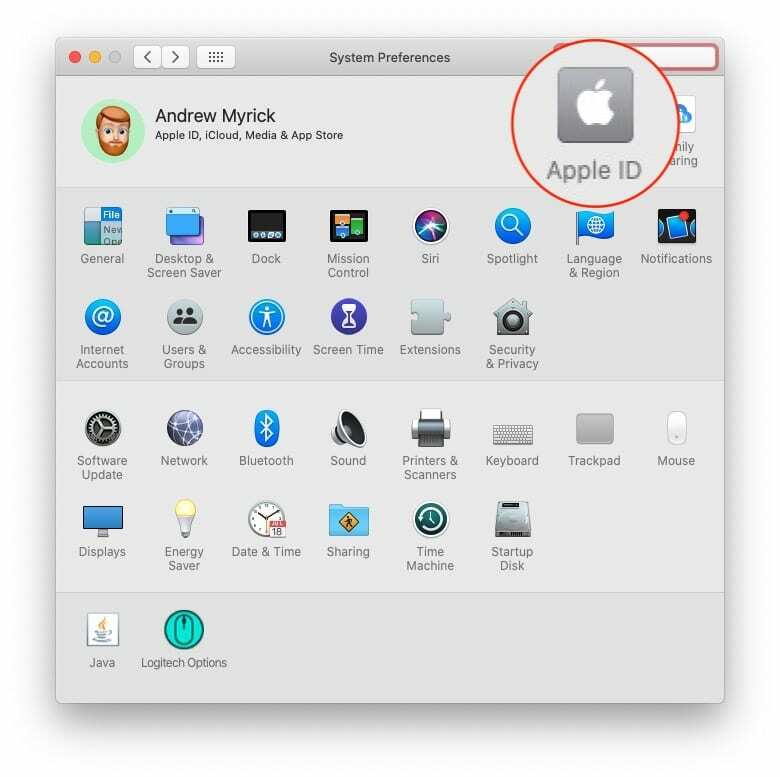
- सिस्टम वरीयताएँ खोलें
- पर क्लिक करें ऐप्पल आईडी
- बाएं पैनल से, हाइलाइट करें और चुनें मीडिया और खरीद
- अंतर्गत मुफ्त डाउनलोड, के लिए वृत्त क्लिक करें कभी आवश्यकता नहीं
- सिस्टम वरीयताएँ से बाहर निकलें

यह उल्लेख करना महत्वपूर्ण है कि यदि आपको छोटों या किसी अन्य व्यक्ति द्वारा ऐप्स खरीदने के बारे में चिंता करने की ज़रूरत नहीं है, तो आप सभी खरीदारी के लिए संकेतों को अक्षम कर सकते हैं। बस ऊपर दिए गए चरणों का पालन करें, और सर्कल पर क्लिक करें कभी आवश्यकता नहीं निम्नलिखित के तहत:
- मुफ्त डाउनलोड
- खरीदारी और इन-ऐप खरीदारी
यह ऐप्स या इन-ऐप ऐड-ऑन खरीदते समय कभी भी अपना पासवर्ड दर्ज करने की आवश्यकता को हटा देगा।
पिछले पुनरावृत्तियों पर पासवर्ड संकेतों को अक्षम कैसे करें
यदि आप macOS का नवीनतम संस्करण नहीं चला रहे हैं और Mojave या कुछ पुराना चला रहे हैं, तो चरण थोड़े अलग हैं। निम्नलिखित चरणों के लिए आवश्यक है कि आपके पास iTunes का नवीनतम संस्करण उपलब्ध हो, और वे इस प्रकार हैं:
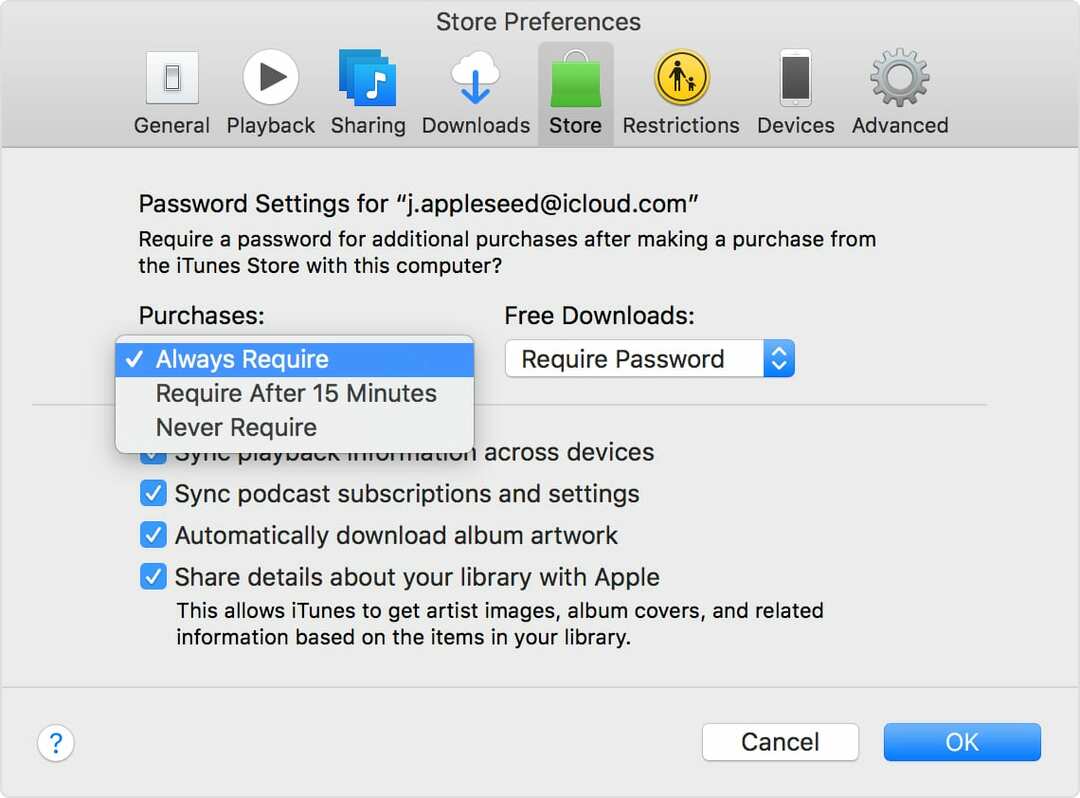
- अपने Mac. पर iTunes खोलें
- मेनू बार से, iTunes पर क्लिक करें और चुनें पसंद
- पर क्लिक करें दुकान टैब
- मुफ्त डाउनलोड के तहत, ड्रॉप-डाउन मेनू पर क्लिक करें और चुनें कभी आवश्यकता नहीं
- ओके पर क्लिक करें
यदि आप या तो अपग्रेड नहीं करना चाहते हैं या नहीं कर सकते हैं, तो यह macOS के पुराने संस्करणों पर पासवर्ड संकेतों को अक्षम कर देगा।
निष्कर्ष
हम प्यार करते हैं कि Apple हम सभी के लिए जीवन आसान बनाता है, और अनधिकृत खरीदारी को रोकने में मदद करता है। लेकिन अगर आपके जीवन को उस अतिरिक्त रक्षा पंक्ति की आवश्यकता नहीं है, तो मुफ्त ऐप्स के लिए पासवर्ड संकेतों को अक्षम करने में सक्षम होना अच्छा है। या उस मामले के लिए कोई ऐप।
यदि आप सही सेटिंग खोजने का प्रयास करते समय किसी समस्या का सामना करते हैं, या विकल्प नहीं देखते हैं, तो हमें बताएं। इसे आपके macOS या OS X कंप्यूटर के लिए स्थापित करने में आपकी मदद करने में हमें बहुत खुशी होगी।
एंड्रयू अमेरिका के पूर्वी तट पर आधारित एक स्वतंत्र लेखक हैं।
उन्होंने पिछले कुछ वर्षों में विभिन्न साइटों के लिए लिखा है, जिनमें iMore, Android Central, Phandroid, और कुछ अन्य शामिल हैं। अब, वह अपने दिन एक एचवीएसी कंपनी के लिए काम करते हुए बिताते हैं, जबकि रात में एक स्वतंत्र लेखक के रूप में चांदनी करते हैं।